Rejestracja zużycia
Po wykonaniu zadania konserwacji w zleceniu produkcyjnym następnym krokiem jest dokonanie rejestracji zużycia i zaksięgowanie arkuszy. Rejestracje można przeprowadzać na następujących typach zużycia: godziny, towary i wydatki. Różne typy zużycia są rejestrowane i księgowane na stronie arkusze zleceń pracy. Ustawienia arkusza w module zarządzanie składnikami majątku służą do tworzenia i księgowania oddzielnych arkuszy godzin, towarów i wydatków w module Zarządzanie projektami i ich księgowanie .
W niektórych przypadkach istnieje możliwość dodawania lub usuwania wierszy prognozy w zleceniu pracy. Konfiguracja stanu cyklu życia zlecenia pracy, powiązanego typu projektu oraz reguł etapów związanych z typem projektu określa, czy można dodawać lub edytować wiersze arkuszy. Aby uzyskać więcej informacji na temat stanów cyklu życia zlecenia pracy i etapów projektu należy zapoznać się z Prognozy, zlecenia pracy i projekty.
Banknot
Istnieje możliwość skonfigurowania automatycznego księgowania arkuszy w stanie cyklu życia zamówienia pracy. Więcej informacji Stany cyklu życia zlecenia pracy.
Kliknij Zarządzanie składnikami majątku>Zlecenia pracy>Wszystkie zlecenia pracy lub Aktywne zlecenia pracy.
Wybierz zlecenie pracy z listy i kliknij przycisk Arkusze.
Kliknij przycisk Kopiuj z prognozy, aby przenieść wiersze prognozy, które mogą być połączone ze zleceniem produkcyjnym. Można wybrać typy zużycia, które mają zostać przeniesione.
W razie potrzeby można dodać więcej wierszy zużycia na odpowiednim skróconej karcie, klikając przycisk Dodaj wiersz i wypełniając dane w wierszu.
Kliknij przycisk Sprawdź poprawność arkuszy, aby sprawdzić poprawność wierszy arkusza przed zaksięgowaniem
Kliknij przycisk Księguj arkusze, aby zaksięgować wiersze arkusza lub arkusz.
Po zaksięgowaniu arkuszy zużycia można zaktualizować stan cyklu życia zlecenia pracy. Na przykład, aby wskazać, że zlecenie pracy zostało zrealizowane, można zaktualizować stan cyklu eksploatacji na „zakończone”.
- W polu Pokaż umieszczonym u góry strony Arkusze zleceń pracy wybierz wiersze arkusza, które mają być wyświetlane: wszystkie, niezaksięgowane lub zaksięgowane. W zaksięgowanych arkuszach zaznaczone jest pole wyboru zaksięgowane.
- Jeśli w arkuszu zlecenia produkcyjnego są tworzone wiersze towarów, wymiary produktu i wymiary śledzenia związane z towarem są automatycznie przenoszone do wiersza arkusza.
Poniższy zrzut ekranu przedstawia przykład rejestracji godzin i towarów w zleceniu produkcyjnym w arkuszach zleceń roboczych.
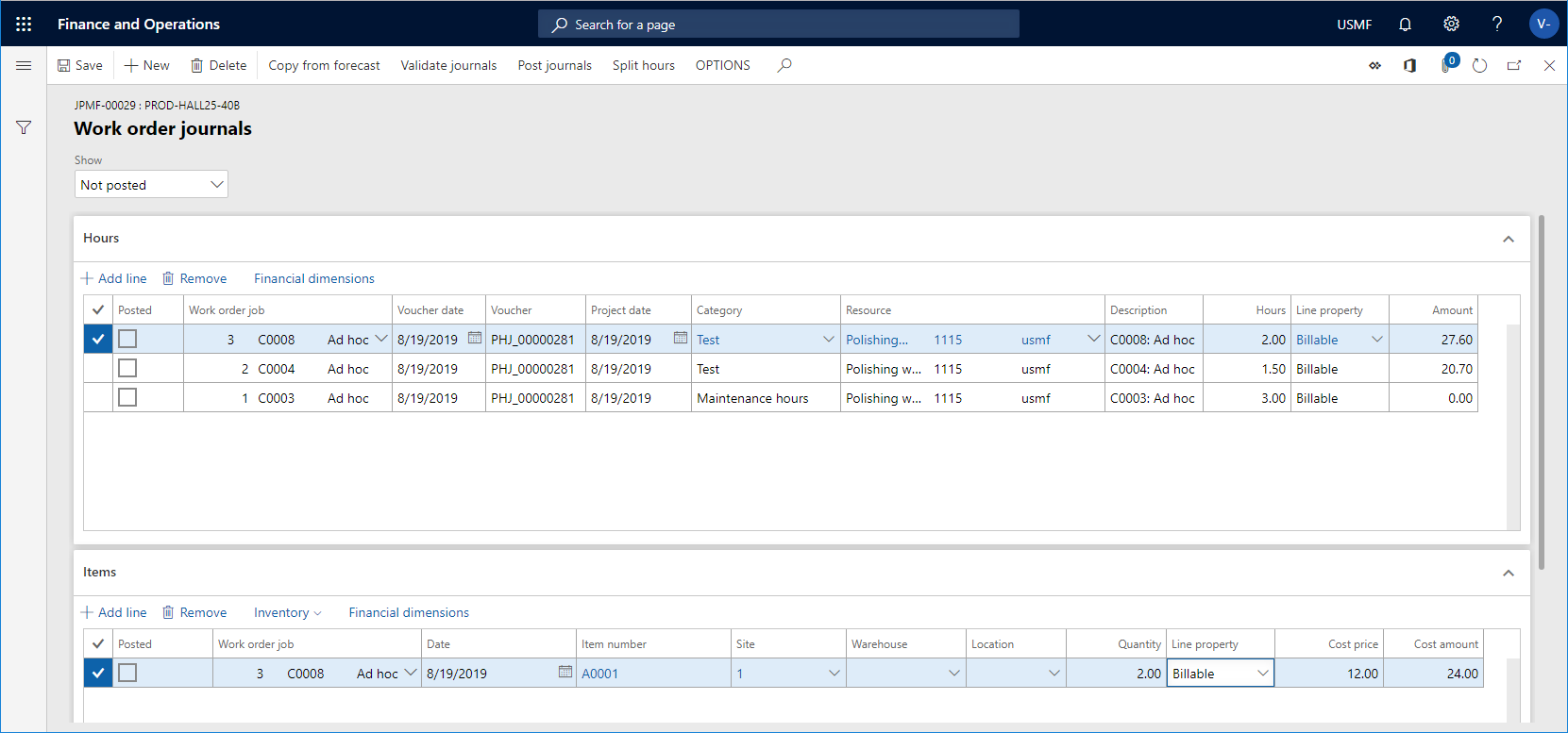
Dzielenie godzin na zleceniach roboczych z kilkoma zadaniami zlecenia produkcyjnego
Jeśli zlecenie produkcyjne zawiera kilka zadań zlecenia, można zarejestrować godziny pracy za pomocą funkcji Podziel godziny, co oznacza, że jeden wiersz rejestracji może być dystrybuowany równomiernie w każdym zleceniu produkcyjnym.
Kliknij Zarządzanie składnikami majątku>Zlecenia pracy>Wszystkie zlecenia pracy lub Aktywne zlecenia pracy.
Wybierz zlecenie pracy z listy i kliknij przycisk Arkusze.
Wybierz wiersz rejestracji godzin, który chcesz podzielić, i kliknij przycisk Podziel godziny.
W oknie dialogowym zadania konserwacji dotyczącego podziału godzin w zleceniu pracy nazwa zalogowanego pracownika jest automatycznie wyświetlana w polu pracownik. W razie potrzeby można wybrać innego pracownika.
Wybierz kategorię rejestracji godzin w polu Kategoria.
Umożliwia wstawienie liczby godzin pracy do podziału w polu Godziny.
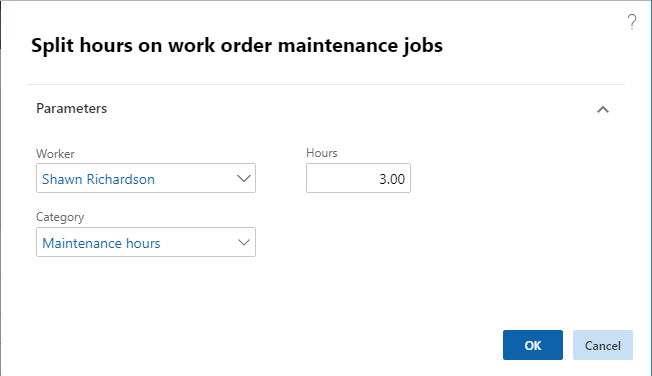
Kliknij przycisk OK.
Przykład: w poniższym zrzutie ekranu są wyświetlane wiersze arkusza dla zlecenia produkcyjnego zawierającego trzy zadania zlecenia roboczego. Pierwszy wiersz, zawierający trzy godziny pracy, został podzielony, a jedna godzina robocza jest rejestrowana w każdym zadaniu zlecenia pracy. Po utworzeniu trzech wierszy rejestracji godzin należy zdecydować, co zrobić z oryginalnym wierszem rejestracji godzinowej (pierwszy wiersz w przykładzie). Można ją zachować w stanie lub usunąć.
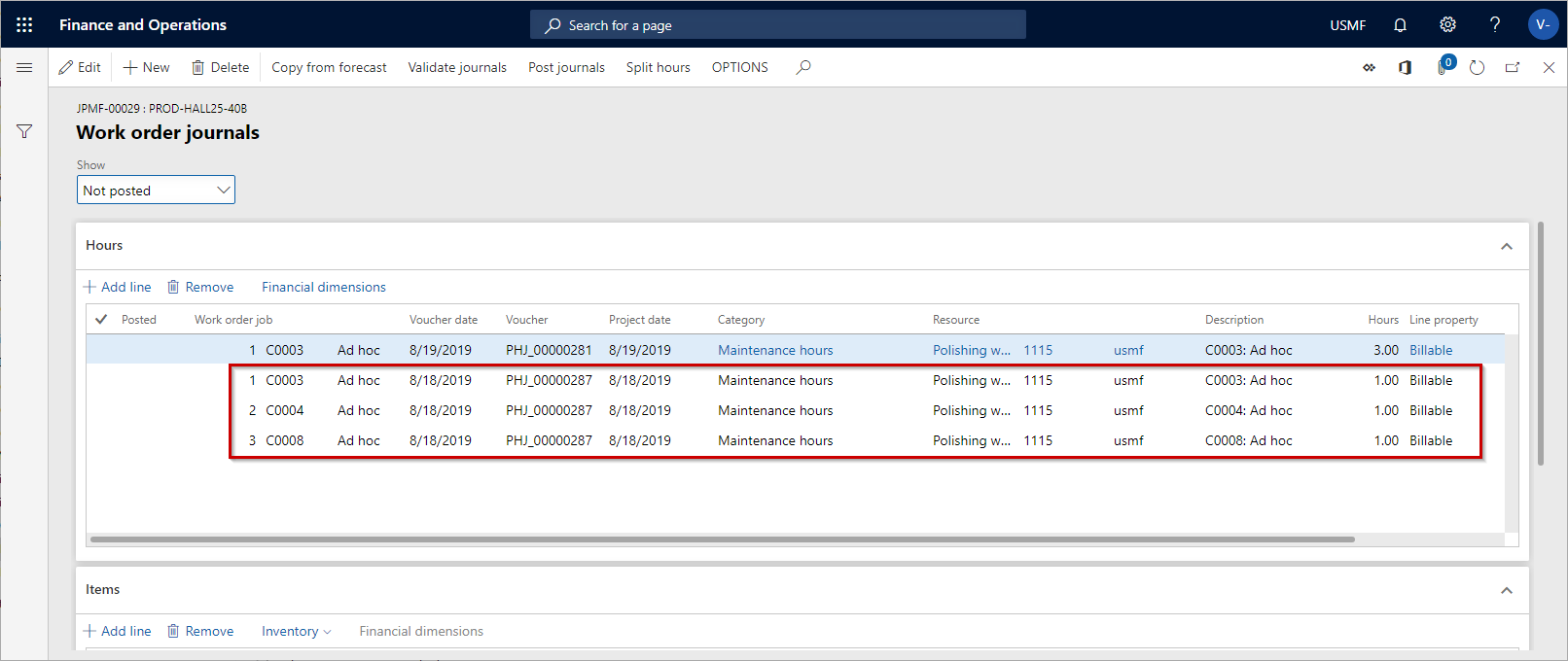
Wymiary finansowe w rejestracjach zużycia
Podczas rejestracji zużycia wymiary finansowe powiązane z różnymi typami rejestracji są dodawane do rejestracji w wybranej kolejności.
Rejestracje godzin i wydatków: najpierw są dodawane wymiary finansowe z nagłówka arkusza, jeśli takie istnieją. Następnie są dodawane wymiary finansowe z powiązanego projektu zlecenia pracy. Na koniec dodawane są wymiary finansowe od zasobu (pracownika).
Rejestracje towarów: najpierw są dodawane wymiary finansowe z nagłówka arkusza, jeśli takie istnieją. Następnie, są dodawane wymiary finansowe z powiązanego projektu zlecenia pracy. Następnie zostaną dodane wymiary finansowe z oddziału. Na koniec dodawane są wymiary finansowe od towaru.
Banknot
Dla wszystkich trzech typów rejestracji kombinacja wymiarów finansowych jest sprawdzana, a niewłaściwe kombinacje są puste. Jest to standardowa konfiguracja z innymi aplikacjami finansowymi i operacyjnymi.